手册
- Unity 用户手册 (2019.4 LTS)
- 包
- 已验证包
- 2D Animation
- 2D Common
- 2D Path
- 2D Pixel Perfect
- 2D PSD Importer
- 2D SpriteShape
- Adaptive Performance
- Adaptive Performance Samsung Android
- Addressables
- Advertisement
- Alembic
- Analytics Library
- Android Logcat
- AR Foundation
- AR Subsystems
- ARCore XR Plugin
- ARKit Face Tracking
- ARKit XR Plugin
- Asset Bundle Browser
- Barracuda
- Burst
- Core RP Library
- Custom NUnit
- Editor Coroutines
- Google Resonance Audio
- Google VR Android
- Google VR iOS
- High Definition RP
- High Definition RP Config
- In App Purchasing
- Input System
- Lightweight RP
- Magic Leap XR Plugin
- Mathematics
- Mobile Notifications
- Multiplayer HLAPI
- Oculus Android
- Oculus Desktop
- Oculus XR Plugin
- OpenVR Desktop
- Polybrush
- Post Processing
- ProBuilder
- Profile Analyzer
- Quick Search
- Remote Config
- Scriptable Build Pipeline
- Searcher
- Settings Manager
- Shader Graph
- Subsystem Registration
- Test Framework
- TextMesh Pro
- 时间轴
- Unity Collaborate
- Universal RP
- Visual Effect Graph
- Vuforia Engine AR
- Windows Mixed Reality
- Windows XR Plugin
- XR Interaction Subsystems
- XR Legacy Input Helpers
- XR Plugin Management
- 预览包
- 2D Entities
- 2D IK
- AI Planner
- Animation Rigging
- Asset Graph
- Build Report Inspector
- Cinemachine
- Code Coverage
- Collections
- Device Simulator
- DOTS Editor
- Entities
- FBX Exporter
- Film and TV Toolbox
- Game Foundation
- Havok Physics for Unity
- Hybrid Renderer
- Immediate Window
- Jobs
- Kinematica
- 内存性能分析器 (Memory Profiler)
- MeshSync
- ML Agents
- MockHMD XR Plugin
- Package Development
- Package Validation Suite
- Performance testing API
- Platforms
- Platforms Android
- Platforms Linux
- Platforms macOS
- Platforms Web
- Platforms Windows
- PlayableGraph Visualizer
- ProGrids
- Project Tiny Full
- Streaming Image Sequence
- Terrain Tools
- UI Builder
- Unity AOV Recorder
- Unity Distribution Portal
- Unity NetCode
- Unity Physics
- Unity Recorder
- Unity Reflect
- Unity Render Streaming
- Unity Simulation Client
- Unity Simulation Core
- Unity Transport
- Unity User Reporting
- USD
- Vector Graphics
- WebGL Publisher
- WebRTC
- Xiaomi SDK
- XR Interaction Toolkit
- 内置包
- 2D Sprite
- 2D Tilemap Editor
- AI
- Android JNI
- 动画
- Asset Bundle
- Audio
- 布料
- Director
- Image Conversion
- IMGUI
- JSONSerialize
- Particle System
- 物理 (Physics)
- Physics 2D
- Screen Capture
- Subsystems
- Terrain
- Terrain Physics
- Tilemap
- UI
- UIElements
- Umbra
- Unity Analytics
- Unity UI
- Unity Web Request
- Unity Web Request Asset Bundle
- Unity Web Request Audio
- Unity Web Request Texture
- Unity Web Request WWW
- Vehicles
- Video
- VR
- Wind
- XR
- 按关键字排列的包
- Unity 的 Package Manager
- 创建自定义包
- 已验证包
- Unity 2019 中的新功能
- 在 Unity 中操作
- 安装 Unity
- Unity 的界面
- 资源工作流程
- 创建游戏玩法
- 编辑器功能
- 分析
- 升级指南
- 导入
- 输入
- 2D
- 图形
- 渲染管线
- 摄像机
- 后期处理
- 光照
- 网格、材质、着色器和纹理
- 网格组件
- 创建和使用材质
- 纹理
- 编写着色器
- 标准着色器
- 标准粒子着色器
- 旧版着色器
- 内置着色器的用途和性能
- 普通着色器系列
- 透明着色器系列
- 透明镂空着色器系列
- 自发光着色器系列
- 反光着色器系列
- 反射顶点光照 (Reflective Vertex-Lit)
- 反光漫射 (Reflective Diffuse)
- 反光镜面反射 (Reflective Specular)
- 反光凹凸漫射 (Reflective Bumped Diffuse)
- 反光凹凸镜面反射 (Reflective Bumped Specular)
- 反光视差漫射 (Reflective Parallax Diffuse)
- 反光视差镜面反射 (Reflective Parallax Specular)
- 反光法线贴图无光照 (Reflective Normal Mapped Unlit)
- 反光法线贴图顶点光照 (Reflective Normal mapped Vertex-lit)
- 着色器参考
- 粒子系统
- 选择粒子系统解决方案
- 内置粒子系统
- 使用内置粒子系统
- 粒子系统顶点流和标准着色器支持
- 粒子系统 GPU 实例化
- 粒子系统 C# 作业系统集成
- 组件和模块
- 粒子系统 (Particle System)
- 粒子系统模块
- 粒子系统 (Particle System) 主模块
- Emission 模块
- Shape 模块
- Velocity over Lifetime 模块
- Noise 模块
- Limit Velocity Over Lifetime 模块
- Inherit Velocity 模块
- Force Over Lifetime 模块
- Color Over Lifetime 模块
- Color By Speed 模块
- Size over Lifetime 模块
- Size by Speed 模块
- Rotation Over Lifetime 模块
- Rotation By Speed 模块
- External Forces 模块
- Collision 模块
- Triggers 模块
- Sub Emitters 模块
- Texture Sheet Animation 模块
- Lights 模块
- Trails 模块
- Custom Data 模块
- Renderer 模块
- 粒子系统力场 (Particle System Force Field)
- 内置粒子系统示例
- Visual Effect Graph
- 创建环境
- 天空
- 视觉效果组件
- 高级渲染功能
- 优化图形性能
- 颜色空间
- 图形教程
- 物理系统
- 脚本
- 多玩家和联网
- 音频
- 视频概述
- 动画
- 用户界面 (UI)
- 导航和寻路
- Unity 服务
- 设置项目启用 Unity 服务
- Unity Organizations
- Unity Ads
- Unity Analytics
- Unity Cloud Build
- Automated Build Generation
- 支持的平台
- 支持的 Unity 版本
- 版本控制系统
- 使用 Unity 开发者控制面板 (Developer Dashboard) 对 Unity Cloud Build 进行 Git 配置
- 使用 Unity Editor 对 Unity Cloud Build 进行 Git 配置
- 使用 Unity 开发者控制面板 (Developer Dashboard) 对 Unity Cloud Build 进行 Mercurial 配置
- 使用 Unity Editor 对 Unity Cloud Build 进行 Mercurial 配置
- 将 Apache Subversion (SVN) 用于 Unity Cloud Build
- 使用 Unity 开发者控制面板 (Developer Dashboard) 对 Unity Cloud Build 进行 Perforce 配置
- 使用 Unity Editor 对 Unity Cloud Build 进行 Perforce 配置
- 使用 Unity 开发者控制面板 (Developer Dashboard) 对 Unity Cloud Build 进行 Plastic 配置
- 发布到 iOS
- 高级选项
- 在 Unity Cloud Build 中使用可寻址资源
- 编译清单
- Cloud Build REST API
- Unity Cloud Content Delivery
- Unity IAP
- 设置 Unity IAP
- 跨平台指南
- 应用商店指南
- 实现应用商店
- Unity Collaborate
- Unity Cloud Diagnostics
- Unity Integrations
- Multiplayer 服务
- XR
- 开源代码仓库
- Asset Store 发布
- 平台开发
- 将“Unity 用作库”用于其他应用程序
- 启用深层链接
- 独立平台
- macOS
- Apple TV
- WebGL
- iOS
- Android
- Windows
- 将 Unity 集成到 Windows 和 UWP 应用程序中
- Windows 通用
- 通用 Windows 平台
- 移动平台开发者检查清单
- 实验性
- 旧版主题
- 最佳实践指南
- 专家指南
- 术语表
网络问题
使用 Diagnostics 工具
使用 Unity Package Manager Diagnostics 工具可以诊断 Unity Package Manager 的常见网络相关问题。Diagnostics 工具运行 Unity 支持团队需要的一些基本网络测试,以诊断常见的网络问题。运行该工具后,您可以与 Unity 支持团队共享结果,因此 Unity 支持团队可以更好地指导您解决这些问题。
可以通过 Unity Package Manager Error 对话框或通过手动运行启动脚本来运行 Unity Package Manager Diagnostics。
Diagnostics 工具运行完成后,将在 shell 窗口中显示测试结果。还将写入一个日志文件和一个报告文件,您可以从 shell 窗口中打开这两个文件:
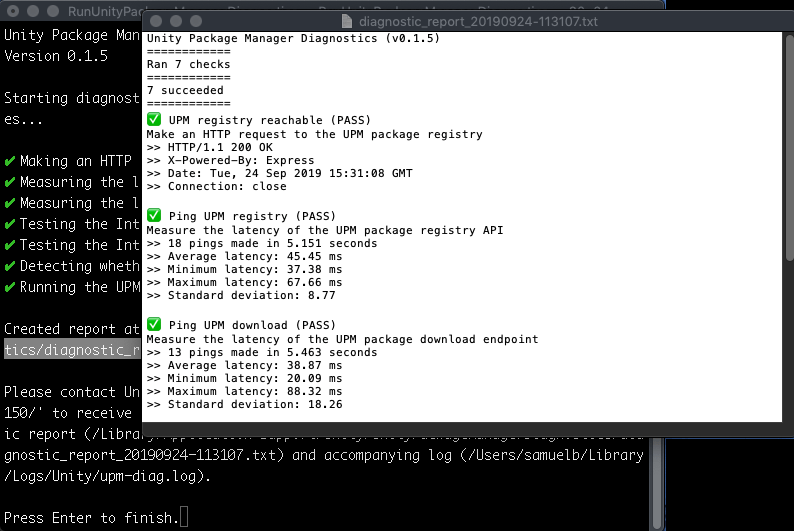
运行 Unity Package Manager Diagnostics 后,您可以:
- 在 Unity 论坛的 Package Manager 部分中请求支持,并附加诊断报告。
- 提交一个错误并包含报告。
从 Unity Package Manager Error 对话框中启动
当 Unity 尝试启动时,将在加载项目之前启动 Package Manager 进程。如果在 Package Manager 中遇到严重错误,Unity 将显示以下错误消息:
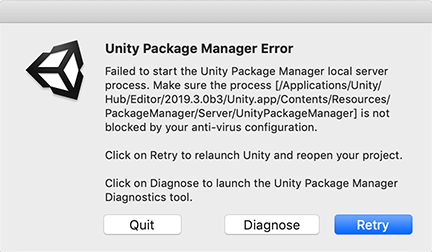
要运行 Diagnose 工具,请单击 Diagnose。Unity 将关闭并在新窗口中启动 Diagnostics 工具。
通过脚本启动
在 Unity 安装文件夹下的 Diagnostics 文件夹中找到脚本:
| 操作系统: | Diagnostics 命令行工具的路径: |
|---|---|
| Windows |
<path-to-unity-installation-folder>\Unity\Data\Resources\PackageManager\Diagnostics\RunUnityPackageManagerDiagnostics.bat
|
| macOS Linux |
<path-to-unity-installation-folder>\Unity.app\Contents\Resources\PackageManager\Diagnostics\RunUnityPackageManagerDiagnostics
|
要启动该工具,请在文件浏览器中双击脚本文件,或从命令行运行脚本文件。
配置防火墙
确保 Unity Package Manager 可以使用 HTTPS 访问以下域名:
- packages.unity.com
- download.packages.unity.com
- upm-cdn.unity.com(对于中国的地点,则是 upm-cdn-china.unitychina.cn)
将上述域名添加到防火墙的允许域列表中。
配置代理服务器
使用代理服务器时,请配置 Unity Package Manager 的 HTTP_PROXY 和 HTTPS_PROXY 环境变量(用于针对 Unity 包注册表执行请求)。
您可以根据操作系统来全局设置这些变量(系统变量或用户变量)。或者,您可以仅为 Unity Hub 设置环境变量(在 Unity Hub 启动后)。
对于处于防火墙后面的环境,可以为自签名证书配置 SSL 证书颁发机构。
自签名证书
在某些公司和机构中,用户位于防火墙后面,只能通过代理访问互联网。一些代理会解压缩 HTTPS 内容,并使用其自己的自签名证书重新打包这些内容。Unity Package Manager 的基础 HTTPS 层会拒绝这些自签名证书,因为它无法识别这些自签名证书,并将连接视为可能是中间人攻击。这意味着除非您配置其他 SSL 证书颁发机构以允许这些证书,否则您将无法在 Unity 中使用许多功能,包括 Package Manager。
要配置其他 SSL 证书颁发机构,请执行以下操作:
1.创建一个包含一个或多个自定义证书颁发机构的文本文件。该文件应包含一个或多个 Privacy-Enhanced Mail (PEM) 格式的受信任证书。例如:
```pem
-----BEGIN CERTIFICATE-----
MIIC+zCCAeOgAwIBAgIJAO0U6hVJnbvjMA0GCSqGSIb3DQEBBQUAMBQxEjAQBgNV
BAMMCWxvY2FsaG9zdDAeFw0xOTAzMTIwMTIxMzRaFw0yOTAzMDkwMTIxMzRaMBQx
EjAQBgNVBAMMCWxvY2FsaG9zdDCCASIwDQYJKoZIhvcNAQEBBQADggEPADCCAQoC
ggEBAKNh0EM7j57pXorGs5OHzlk9TYeUqITtXXdWfY1fbqRdj+a8qLNs4m/nDsDW
KgibHYG3FUqIidjPL61DLQuWUPY9Zo+uQaccIe0E5wb+To9mwMlLuhMD6iCPFRpe
jcDhNj4vG1RVARMO1jupeZqdb+xHBZqtmMJmtiDOBxt662Z4hvoH8mdqNEuSkozz
HqXmcdigrTO37DspGRBx08GJlHFHUs7C+hYOsOdNjME3dH/8uihjKYiqQb1E12dN
PNL7jYm3AZv+qUmDFM3BJE0hSmAP00GuTJxbe31Kh4e7N5/XSiLsnqwircOj/Hfi
eWjtsoXbCNDIiWUQtXBeLD/BdvkCAwEAAaNQME4wHQYDVR0OBBYEFDFw8VDkgMne
mDjgo+b1iaPfUkdVMB8GA1UdIwQYMBaAFDFw8VDkgMnemDjgo+b1iaPfUkdVMAwG
A1UdEwQFMAMBAf8wDQYJKoZIhvcNAQEFBQADggEBAFEjUWGz1r3xSsbwUJsRhbMc
M7Jjf9/r833H7eq31mbl/JbXPnpo8IctMuWyw42ccMtgq7i+coQeKwvWnHtI5rhe
vshEkIqNPAoCnpW5NLprYDDTG1PDEhv6FYpW8Alq65i03tptzaoHlH3sH+97E/h0
qSYI7yNHWMC5u0r1DB0BR+lZsj6RnwWPySMSuXx5sSiKIS/HkkMVwwmxKa4ZwuwS
LFwHSUdqk0lJK4b0mCwyTHNvYO1IDziE5EKwfuaKVgOa62iCHVahgIVa+een4EfS
hCCr3M3cq11Mi+mnRi1scxxrOno4OEEChWg2szZLlxBrkVJllrrq620XJ6RLB/8=
-----END CERTIFICATE-----
-----BEGIN CERTIFICATE-----
MIIDtzCCAp+gAwIBAgIQDOfg5RfYRv6P5WD8G/AwOTANBgkqhkiG9w0BAQUFADBl
MQswCQYDVQQGEwJVUzEVMBMGA1UEChMMRGlnaUNlcnQgSW5jMRkwFwYDVQQLExB3
d3cuZGlnaWNlcnQuY29tMSQwIgYDVQQDExtEaWdpQ2VydCBBc3N1cmVkIElEIFJv
b3QgQ0EwHhcNMDYxMTEwMDAwMDAwWhcNMzExMTEwMDAwMDAwWjBlMQswCQYDVQQG
EwJVUzEVMBMGA1UEChMMRGlnaUNlcnQgSW5jMRkwFwYDVQQLExB3d3cuZGlnaWNl
cnQuY29tMSQwIgYDVQQDExtEaWdpQ2VydCBBc3N1cmVkIElEIFJvb3QgQ0EwggEi
MA0GCSqGSIb3DQEBAQUAA4IBDwAwggEKAoIBAQCtDhXO5EOAXLGH87dg+XESpa7c
JpSIqvTO9SA5KFhgDPiA2qkVlTJhPLWxKISKityfCgyDF3qPkKyK53lTXDGEKvYP
mDI2dsze3Tyoou9q+yHyUmHfnyDXH+Kx2f4YZNISW1/5WBg1vEfNoTb5a3/UsDg+
wRvDjDPZ2C8Y/igPs6eD1sNuRMBhNZYW/lmci3Zt1/GiSw0r/wty2p5g0I6QNcZ4
VYcgoc/lbQrISXwxmDNsIumH0DJaoroTghHtORedmTpyoeb6pNnVFzF1roV9Iq4/
AUaG9ih5yLHa5FcXxH4cDrC0kqZWs72yl+2qp/C3xag/lRbQ/6GW6whfGHdPAgMB
AAGjYzBhMA4GA1UdDwEB/wQEAwIBhjAPBgNVHRMBAf8EBTADAQH/MB0GA1UdDgQW
BBRF66Kv9JLLgjEtUYunpyGd823IDzAfBgNVHSMEGDAWgBRF66Kv9JLLgjEtUYun
pyGd823IDzANBgkqhkiG9w0BAQUFAAOCAQEAog683+Lt8ONyc3pklL/3cmbYMuRC
dWKuh+vy1dneVrOfzM4UKLkNl2BcEkxY5NM9g0lFWJc1aRqoR+pWxnmrEthngYTf
fwk8lOa4JiwgvT2zKIn3X/8i4peEH+ll74fg38FnSbNd67IJKusm7Xi+fT8r87cm
NW1fiQG2SVufAQWbqz0lwcy2f8Lxb4bG+mRo64EtlOtCt/qMHt1i8b5QZ7dsvfPx
H2sMNgcWfzd8qVttevESRmCD1ycEvkvOl77DZypoEd+A5wwzZr8TDRRu838fYxAe
+o0bJW1sj6W3YQGx0qMmoRBxna3iw/nDmVG3KwcIzi7mULKn+gpFL6Lw8g==
-----END CERTIFICATE-----
```
2.尽管 Unity 支持文件系统上的任何位置,但尽量将此文件与 upm-config.json 放在同一个位置。
3.在系统级 Unity 配置文件夹中创建一个名为 upm-config.json 的空 JSON 文件:
* Windows:`%ALLUSERSPROFILE%Unity/config`
* macOS:`/Library/Application Support/Unity/config`
* Linux:`/usr/share/unity3d/config`
4.在 upm-config.json 文件中,将 caFile 属性集添加到 PEM 文件的绝对文件路径。例如:
```json
{
"caFile": "C:\\ProgramData\\Unity\\config\\cert.pem"
}
```
为 Unity Hub 设置环境变量
本节说明了如何创建一个可从 Windows 命令提示符或 macOS 或 Linux 终端运行的命令文件。或者,也可以将命令直接复制并粘贴到提示窗口或终端窗口中。
注意:在运行命令文件之前,请完全关闭 Hub。如果 Hub 正在运行,则脚本会将焦点切换到 Hub,而不会重新启动,因此不会应用更改的代理设置。
Windows
请按照以下说明在 Windows 上创建一个命令文件。
该文件将启动设置了环境变量的 Hub。您可以双击文件,也可以从命令提示符调用文件。Unity 将这些环境变量传递给从 Hub 启动的任何 Unity Editor 进程。
1.打开一个文本编辑器,如记事本。
2.输入以下文本,将 proxy-url 替换为正确的代理服务器 URL,并根据需要调整 Hub 安装路径:
```powershell
@echo off
set HTTP_PROXY=proxy-url
set HTTPS_PROXY=proxy-url
start "" "C:\Program Files\Unity Hub\Unity Hub.exe"
```
**注意:**如果路径中有空格,则必须在程序路径的两边使用双引号。
3.将文件保存到易于找到的位置(例如 Desktop),并确保文件具有 .cmd 后缀(例如 launchUnityHub.cmd)。
macOS
请按照以下说明在 macOS 上创建 launchUnityHub.command 文件。
该文件将启动设置了环境变量的 Hub。您可以双击文件,也可以从 Bash 终端调用文件。Unity 将这些环境变量传递给从 Hub 启动的任何 Unity Editor 进程。
注意:双击命令文件将打开一个终端窗口或选项卡,即使在脚本执行完毕后,这个窗口或选项卡也会保持打开状态。可以在 Terminal.app 的偏好设置中更改此行为。
1.打开终端窗口。
2.输入以下脚本,将 proxy-url 替换为正确的代理服务器 URL,并根据需要调整 Hub 安装路径:
```bash
echo '#!/bin/bash
export HTTP_PROXY=proxy-url
export HTTPS_PROXY=proxy-url
nohup "/Applications/Unity Hub.app/Contents/MacOS/Unity Hub" &>/dev/null &' > launchUnityHub.command
chmod +x launchUnityHub.command
```
**注意:**如果路径中有空格,则必须在程序路径的两边使用双引号。
3.如果愿意,可以将 launchUnityHub.command 文件移动到方便的位置(例如,Desktop)。